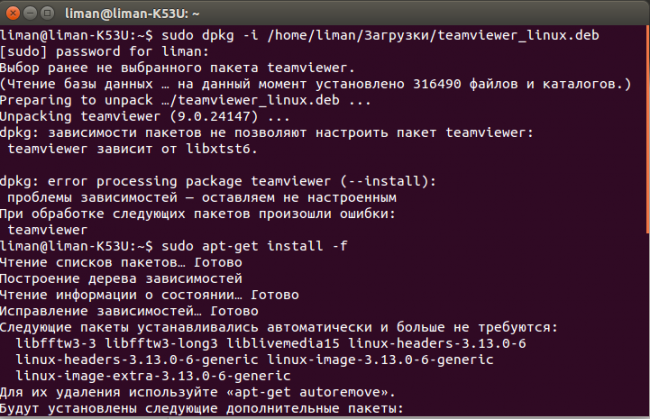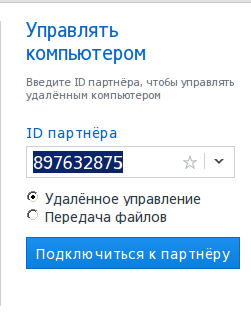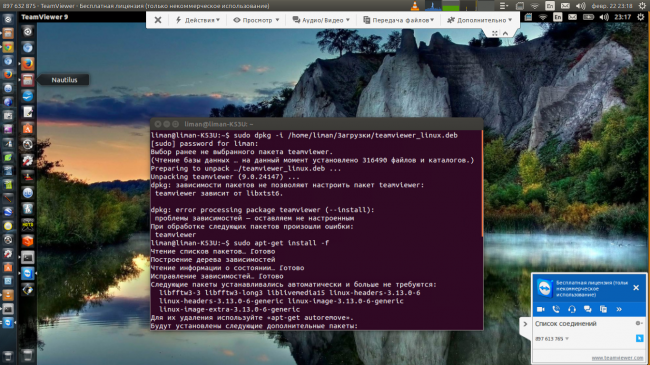TeamViewer – решение «всё в одном» для удалённого доступа и поддержки через Интернет
TeamViewer всего за несколько секунд устанавливает соединение с любым ПК или сервером в мире. Вы можете удалённо управлять компьютером вашего партнёра так, словно вы сидите за ним.
Открывайте серию удаленных сеансов в отдельных вкладках — по принципу работы в браузере. Для оптимального обзора мониторы удаленных компьютеров можно также открывать в отдельных вкладках. Мигающие при любой активности на удаленном компьютере открытые вкладки (например, при получении нового сообщения в чате) не позволят пропустить ни одно событие.
- TeamViewer бесплатна для личного использования.
- Для коммерческого использования требуется купить полную версию продукта. В полной версии отсутствует всплывающее при каждом соединении окно, возможен запуск на серверных операционных системах, возможна настройка клиентских модулей.
Установка в Linux Ubuntu
Скачайте deb пакет с сайта программы:
http://www.teamviewer.com/ru/download/linux.aspx
Для Ubuntu 13.04 и выше скачивайте 32-bit версию программы (64-bit версия из-за проблем с зависимостями не установится)
Установите deb пакет:
sudo dpkg -i /home/имя_пользователя/Загрузки/teamviewer_linux.deb
При возникновении зависимостей используйте команду:
sudo apt-get install -f
Запустите приложение
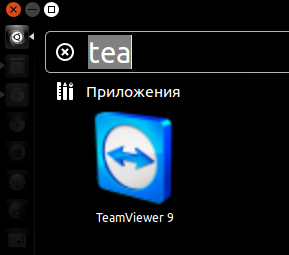 Запомните Ваш ID и пароль чтобы получит доступ к своему рабочему столу с другого ПК
Запомните Ваш ID и пароль чтобы получит доступ к своему рабочему столу с другого ПК
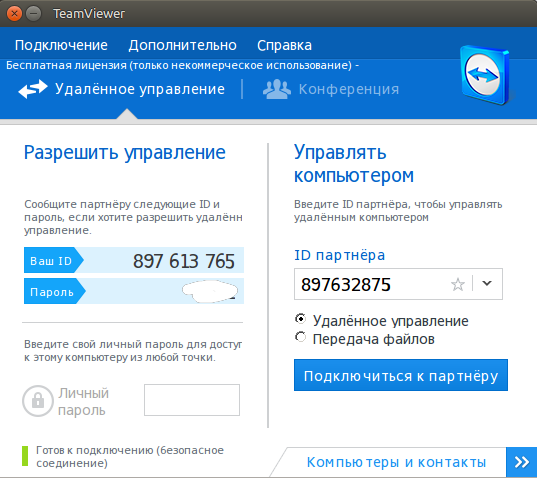 Для получения доступа к рабочему столу удаленного ПК необходимо чтобы программа TeamViewer была установлена и запущена (имеются версии для разных ОС, скачивайте с сайта программы — http://www.teamviewer.com/ru/index.aspx)
Для получения доступа к рабочему столу удаленного ПК необходимо чтобы программа TeamViewer была установлена и запущена (имеются версии для разных ОС, скачивайте с сайта программы — http://www.teamviewer.com/ru/index.aspx)
Владелец удаленного ПК должен сообщить Вам (или Вы ему) свой номер ID и пароль. Введите номер ID, выберите пункт «удаленное управление» или «передача файлов» и нажмите «подключится к партнеру», после чего введите пароль.
Скриншот рабочего стола удаленного ПК